Bagaimana cara mengekspor / menyimpan grafik sebagai file PDF di Excel?
Setelah membuat grafik di Excel, Anda mungkin ingin menyimpan grafik sebagai PDF untuk presentasi, laporan, atau untuk tujuan lain. Jadi bagaimana? Dan bagaimana dengan mengekspor beberapa grafik dan menyimpannya ke dalam satu file PDF? Artikel ini akan menunjukkan solusi seperti di bawah ini:
- Ekspor / simpan satu grafik sebagai file PDF terpisah di Excel
- Ekspor / simpan beberapa grafik ke dalam satu file PDF di Excel
Ekspor / simpan satu grafik sebagai file PDF terpisah di Excel
Metode ini berbicara tentang mengekspor atau menyimpan satu grafik sebagai file PDF terpisah di Excel. Harap lakukan sebagai berikut:
1. Klik kanan area kosong dari satu bagan yang akan Anda simpan sebagai file PDF terpisah, dan pilih Pindahkan Bagan dari menu klik kanan. Lihat tangkapan layar:

2. Di kotak dialog Pindahkan Bagan pembuka, centang Sheet baru pilihan, dan klik OK .

Note: Secara default, lembar bagan baru dinamai Bagan 1, Bagan 2,…. Tapi Anda bisa mengetikkan nama lembar bagan kustom ke dalam kotak di sebelah kanan Sheet baru pilihan. Lihat tangkapan layar di atas:
3. Sekarang Anda masuk ke lembar bagan yang baru dibuat, silakan klik File (atau tombol Office)> Save As.
4. Pada kotak dialog Save As pembuka, tentukan folder tujuan untuk menyimpan file PDF, Pilih PDF (* .pdf) dari Save as type daftar drop-down, dan klik Save tombol. Lihat tangkapan layar:

Sejauh ini, bagan yang ditentukan telah diekspor dan disimpan sebagai file PDF terpisah.
Note: Metode ini akan memindahkan grafik yang ditentukan dari lembar asli ke lembar grafik yang baru dibuat.
Batch menyimpan banyak grafik sebagai gambar JPEG / PNG / TIF / GIF di Excel
Kutools untuk Excel Ekspor Grafik utilitas dapat membantu pengguna Excel dengan cepat mengekspor dan menyimpan semua grafik (termasuk gambar, bentuk, dan bagan) sebagai gambar. Dan grafik yang diekspor dapat disimpan dalam banyak format, seperti JPEG, GIF, TIF, atau PNG.
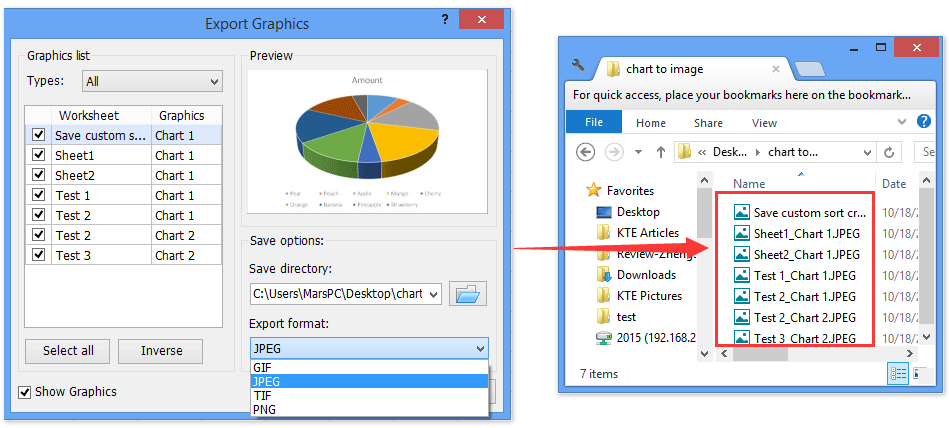
Ekspor / simpan beberapa grafik ke dalam satu file PDF di Excel
Terkadang, Anda mungkin perlu mengekspor dan menyimpan beberapa bagan dari buku kerja. Metode ini akan menunjukkan kepada Anda cara menyimpan banyak grafik ke dalam satu file PDF di Excel.
1. Klik kanan area kosong pada grafik, dan pilih Pindahkan Bagan dari menu klik kanan.

2. Di kotak dialog Pindahkan Bagan pembuka, centang Sheet baru pilihan, dan klik OK .

3. Ulangi Langkah 1 dan Langkah 2 untuk memindahkan grafik lainnya ke lembar grafik baru.
4. Pilih lembar bagan yang baru dibuat ini secara bersamaan di bilah Tab Lembar. Lihat tangkapan layar:

Catatan:
(1) Untuk memilih beberapa lembar bagan yang berdekatan di bilah tab Lembar, harap tahan perubahan kunci dan klik lembar grafik pertama dan lembar grafik terakhir;
(2) Untuk memilih beberapa lembar bagan yang tidak berdekatan di bilah tab Lembar, harap tahan Ctrl kunci dan klik setiap lembar bagan satu per satu.
5. Klik File (atau tombol Office)> Save As, lalu di kotak dialog Simpan Sebagai pembuka, tentukan folder tujuan untuk menyimpan file PDF Anda, pilih PDF (* .pdf) dari Save as type daftar drop-down, dan klik Save .

Sejauh ini, bagan ini telah diekspor dan disimpan ke dalam satu file PDF, dan setiap bagan tetap berada di halaman terpisah.
Alat Produktivitas Kantor Terbaik
Tingkatkan Keterampilan Excel Anda dengan Kutools for Excel, dan Rasakan Efisiensi yang Belum Pernah Ada Sebelumnya. Kutools for Excel Menawarkan Lebih dari 300 Fitur Lanjutan untuk Meningkatkan Produktivitas dan Menghemat Waktu. Klik Di Sini untuk Mendapatkan Fitur yang Paling Anda Butuhkan...

Tab Office Membawa antarmuka Tab ke Office, dan Membuat Pekerjaan Anda Jauh Lebih Mudah
- Aktifkan pengeditan dan pembacaan tab di Word, Excel, PowerPoint, Publisher, Access, Visio, dan Project.
- Buka dan buat banyak dokumen di tab baru di jendela yang sama, bukan di jendela baru.
- Meningkatkan produktivitas Anda sebesar 50%, dan mengurangi ratusan klik mouse untuk Anda setiap hari!
